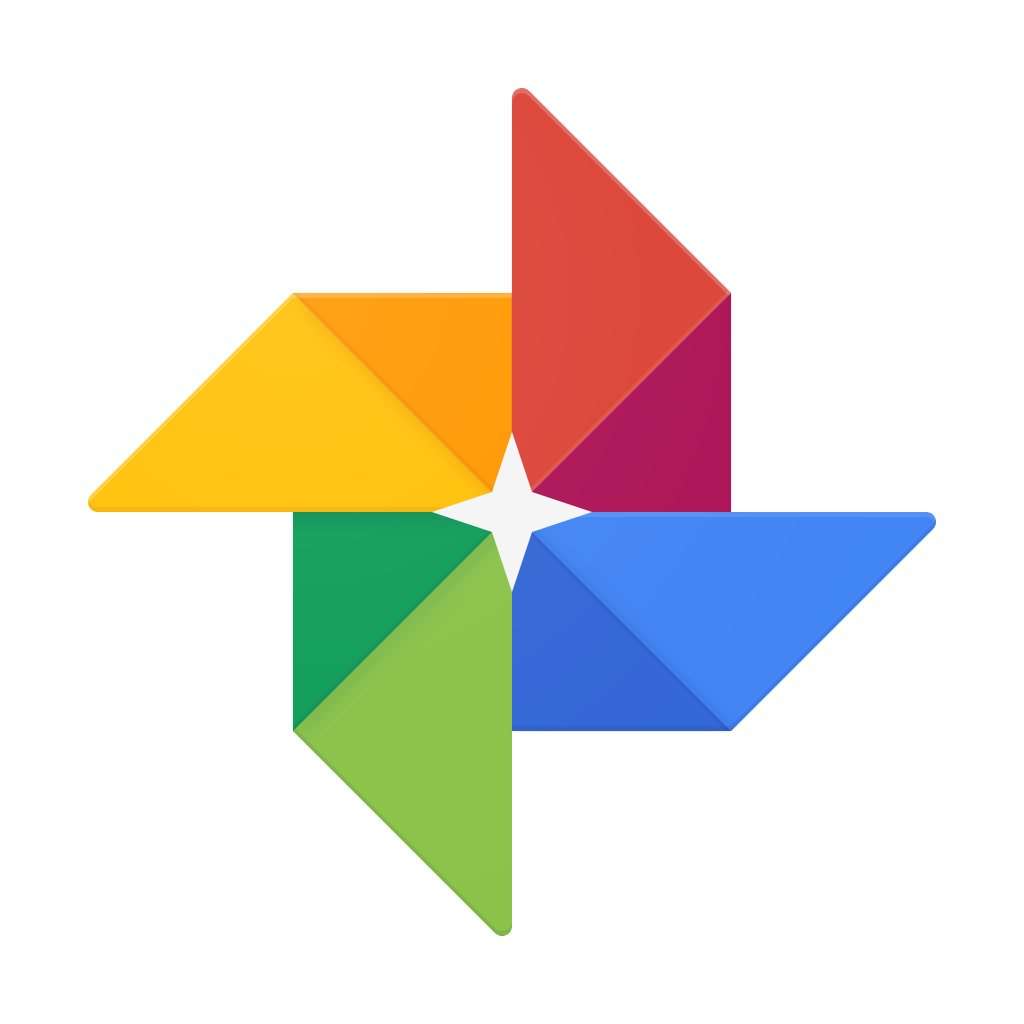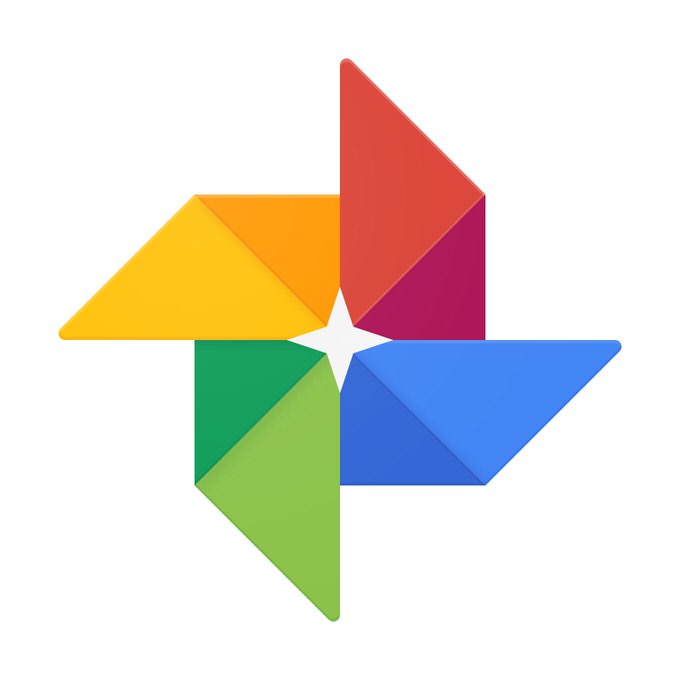
@JUNP_Nです。意外と不便な点が多いMacの「写真.app」ですが、先日リリースされたGoogleフォトでは、iPhotoやApertureのライブラリはバックアップ元として選択することができるのに、「写真.app」のライブラリはバックアップすることができません。そこでちょっと工夫して写真.app内のデータをGoogleフォトのバックアップ元に設定する方法をご紹介。
GoogleフォトはiPhoto、Apertureのライブラリ読み込みは対応しているが「写真.app」は未対応

昨日公開されたGoogleフォトは容量無制限で写真をバックアップしておくことができる神のようなサービス。iPhoneアプリを利用すれば、iPhone内の写真は全てバックアップが可能です。
Googleフォトのデスクトップ版(Mac / Win)もGoogleから公開されていますが、Macの場合は非常に残念な事態が発生しています。
Googleフォトのバックアップ元データとして、先日開発終了したiPhotoとApertureのライブラリを読み込むことには対応しているのですが、新しくなった「写真.app」はライブラリの読み込みに対応していません。
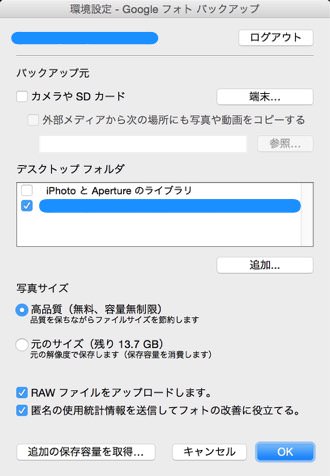
既に写真.appにバージョンアップしてしまった僕はGoogleフォトの恩恵を受ける方法はないのか...と模索していたところ、簡単な方法でバックアップに成功することができました!
Googleフォトのバックアップ元フォルダに「写真.app」のオリジナルデータが入ってるフォルダを直接指定したら成功した!
Googleフォトに「写真.app」内の写真をバックアップしたい。でも「写真.app」が生成するライブラリファイル(写真 Library.photoslibrary)はバックアップ元として設定が不可能です。
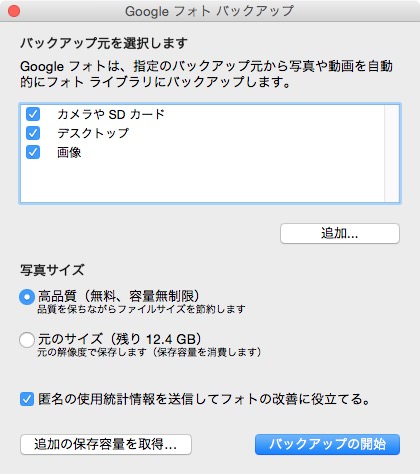
そこで「写真 Library.photoslibrary」内にあるオリジナルデータをバックアップ元フォルダとして指定したらバックアップできるのでは?と思い試しみたところ、無事にバックアップすることができました!
Googleフォトのバックアップに「写真.app」内のオジリナルデータ(元データ)を選択する方法
Macの「写真.app」の元データはそもそも「写真.app」内からも表示させることができなくなっています。
オジリナルデータを表示させる方法は「写真 Library.photoslibrary」を右クリックして「パッケージの内容を表示」すればOKですが、バックアップ元フォルダの選択画面ではできません。
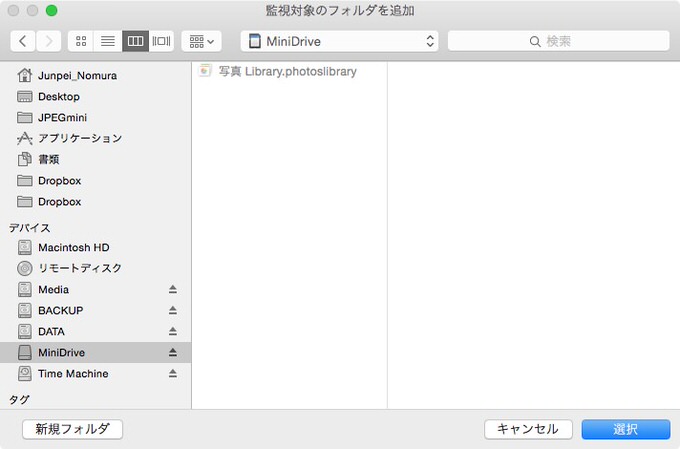
そこで「Macの「写真」アプリで見れなくなったオリジナルファイルをFinderに表示する方法」で紹介した方法で、写真のオリジナルデータがどのフォルダにあるのか調べたところ「Masters」というフォルダにあることがわかりました。
それであれば「Masters」というフォルダを指定すればOK!なので、以下の手順で設定します。
- Googleフォトのバックアップ元フォルダを追加するウィンドウを開き「写真 Library.photoslibrary」があるフォルダを選択
- その後ウィンドウ右上にある検索窓で「Masters」と検索
- 「写真 Library.photoslibrary」内にある「Masters」フォルダが表示されるので選択
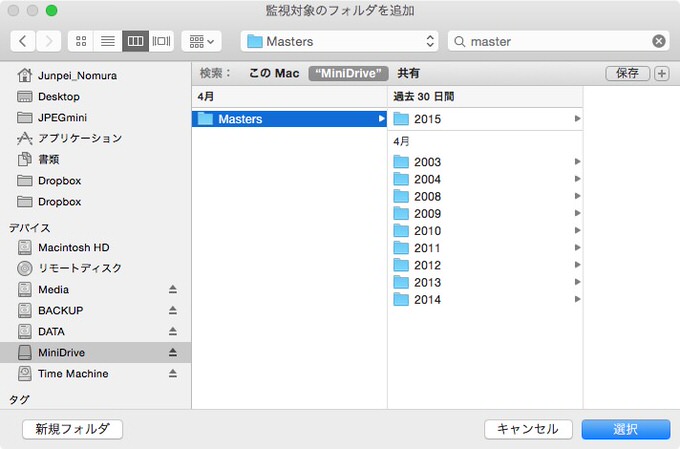
無事に選択することができたら、以下のように「写真 Library.photoslibrary」内の「Masters」フォルダが指定された表示が出ます。
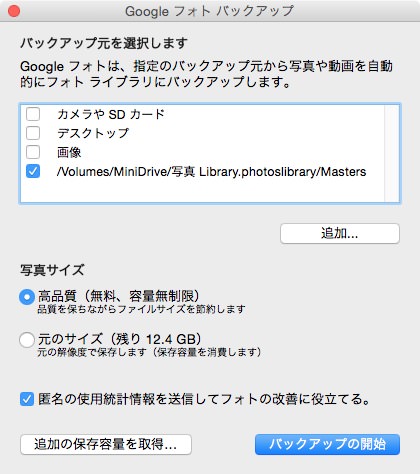
あとはGoogleフォトにアップロードされるのを待つだけです。
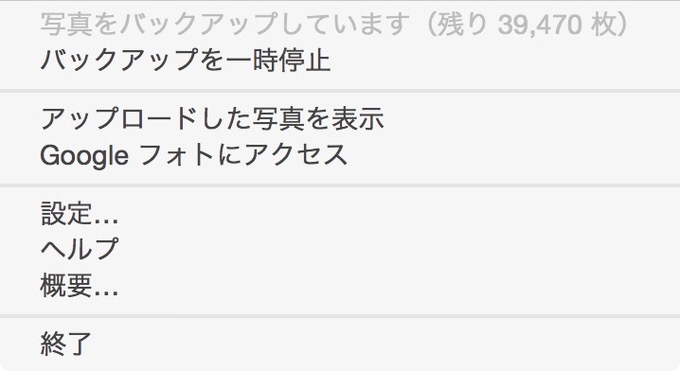
そのうち、Googleフォトのアップローダー側で対応しそうですが、それまではこの方法でやるしかなさそうです。写真のアップロードには物凄く時間がかかりますので、気長に待ちましょう。